8 مرحله اتصال مک به اینترنت |
 |
اتصال مک به اینترنت یک فرآیند نسبتا ساده است که میتواند در چند مرحله ساده انجام شود. در این راهنمای جامع، ما شما را از طریق فرآیند اتصال مک خود به اینترنت راهنمایی می کنیم و هشت مرحله ضروری و 37 نکته اضافی را برای اطمینان از اتصال روان و بدون دردسر به شما ارائه می دهیم.
مرحله 1: ارائه دهنده خدمات اینترنت (ISP) خود را بررسی کنید
قبل از اتصال مک خود به اینترنت، اطمینان از داشتن یک ارائه دهنده خدمات اینترنتی فعال (ISP) و یک طرح اینترنتی بسیار مهم است. برای تأیید جزئیات حساب خود، از جمله نام کاربری و رمز عبور در صورت نیاز، با ISP خود تماس بگیرید.
مرحله ۲: نوع اتصال را انتخاب کنید
راه های مختلفی برای اتصال مک شما به اینترنت وجود دارد، از جمله گزینه های سیمی و بی سیم. تعیین کنید که کدام نوع اتصال با نیازهای شما مطابقت دارد:
- اتصال با سیم: این شامل اتصال مستقیم Mac شما به مودم یا روتر با استفاده از کابل اترنت است.
- اتصال بی سیم: این به شما امکان می دهد با استفاده از Wi-Fi به صورت بی سیم متصل شوید.
مرحله 3: اتصال از طریق اترنت (اتصال سیمی)
اگر اتصال سیمی را انتخاب می کنید، این مراحل را دنبال کنید:
- درگاه اترنت را در مک خود پیدا کنید. معمولاً در کنار یا پشت دستگاه یافت میشود.
- یک سر کابل اترنت را به پورت اترنت مک خود وصل کنید.
- انتهای دیگر کابل اترنت را به پورت موجود در مودم یا روتر خود وصل کنید.
مرحله 4: اتصال از طریق Wi-Fi (اتصال بیسیم)
برای ایجاد یک اتصال بی سیم در مک:
- روی نماد Wi-Fi در نوار منو در گوشه سمت راست بالای صفحه خود کلیک کنید.
- شبکه Wi-Fi مورد نظر خود را از لیست شبکه های موجود انتخاب کنید.
- در صورت درخواست، رمز عبور یا عبارت عبور شبکه را وارد کنید.
- برای برقراری اتصال، روی «پیوستن» یا «اتصال» کلیک کنید.
مرحله 5: تنظیمات شبکه را پیکربندی کنید
در بیشتر موارد، مک شما به طور خودکار تنظیمات شبکه را برای شما پیکربندی می کند. با این حال، اگر با مشکلی مواجه شدید یا نیاز به ایجاد تغییرات خاصی دارید، این مراحل را دنبال کنید:
- «System Preferences» را از منوی Apple باز کنید.
- روی “شبکه” کلیک کنید.
- نوع اتصالی را که استفاده میکنید (اترنت یا Wi-Fi) را از نوار کناری سمت چپ انتخاب کنید.
- روی دکمه “پیشرفته” کلیک کنید.
- تنظیمات لازم مانند TCP/IP، DNS و Proxy را در صورت نیاز ISP یا سرپرست شبکه خود، پیکربندی کنید.
مرحله ۶: اتصال را آزمایش کنید
هنگامی که یک اتصال برقرار کردید، آزمایش عملکرد آن ضروری است. یک مرورگر وب باز کنید و از یک وب سایت بازدید کنید تا مطمئن شوید که میتوانید با موفقیت به اینترنت دسترسی داشته باشید. اگر با مشکلی مواجه شدید، تنظیمات شبکه خود را دوباره بررسی کنید و در صورت لزوم با ISP خود تماس بگیرید.
مرحله ۷: نکات عیبیابی
اگر در اتصال مک خود به اینترنت با مشکل مواجه شدید، این نکات عیبیابی را امتحان کنید:
- Mac و مودم/روتر خود را راه اندازی مجدد کنید.
- مطمئن شوید که مودم/روتر شما به درستی روشن و متصل است.
- تأیید کنید که ISP شما در منطقه شما قطعی نداشته باشد.
- نرم افزار Mac خود را به آخرین نسخه به روز کنید.
- تنظیمات شبکه خود را با رفتن به «تنظیمات برگزیده سیستم» > «شبکه» > انتخاب نوع اتصال > کلیک کردن بر روی دکمه «پیشرفته» > انتخاب «تجدید اجاره DHCP» یا «بازنشانی DHCP» را بازنشانی کنید.
مرحله 8: نکات اضافی برای تجربه بهتر اینترنت
برای بهینه سازی تجربه اینترنت خود در مک، این نکات اضافی را در نظر بگیرید:
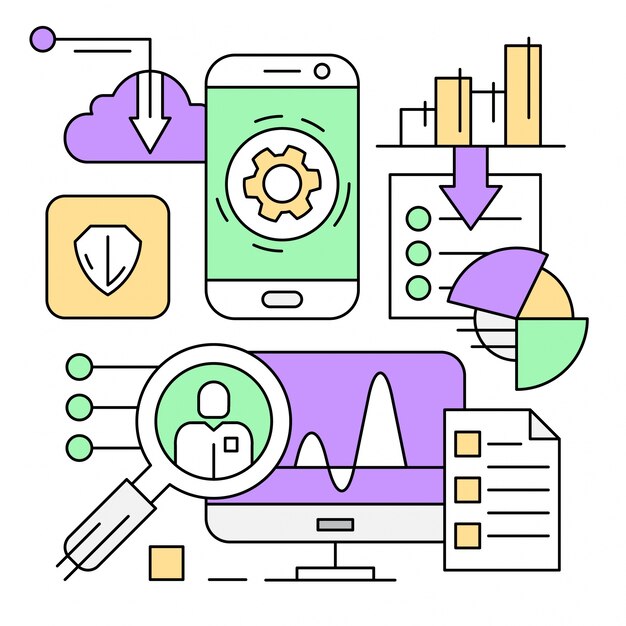
- برای دریافت سیگنال قویتر، Mac خود را نزدیکتر به روتر Wi-Fi قرار دهید.
- با دور نگه داشتن Mac خود از سایر دستگاه ها یا لوازم الکترونیکی تداخل را کاهش دهید.
- نرم افزار Mac خود را به طور منظم به روز کنید تا از سازگاری با فناوری های جدید اینترنت اطمینان حاصل کنید.
- نرم افزار آنتی ویروس را برای محافظت در برابر تهدیدات آنلاین نصب کنید.
- برای افزایش سرعت مرور، حافظه پنهان و کوکیهای مرورگر خود را به صورت دورهای پاک کنید.
- برای جلوگیری از درگیری یا اتصالات ناخواسته، رابط های شبکه استفاده نشده را غیرفعال کنید.
- از یک مدیر رمز عبور برای ایمن سازی حساب های آنلاین خود و ساده سازی فرآیندهای ورود استفاده کنید.
- استفاده از یک شبکه خصوصی مجازی (VPN) را برای افزایش حریم خصوصی و امنیت در هنگام دسترسی به اینترنت در نظر بگیرید.
این هشت مرحله به همراه 37 نکته اضافی، شما را در فرآیند اتصال مک خود به اینترنت و بهینه سازی تجربه آنلاین خود راهنمایی می کند.
فرم در حال بارگذاری ...
|
[چهارشنبه 1403-03-30] [ 04:55:00 ق.ظ ]
|
